MFC-J4335DW(XL)
FAQ & Fehlerbehebung |
Automatisches Bedrucken beider Seiten des Papiers mit Brother iPrint&Scan (automatischer 2-seitiger Druck) (Windows/Mac)
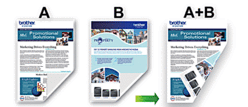
- Vergewissern Sie sich, dass die hintere Abdeckung geschlossen ist.
- Wenn das Papier gewellt ist, richten Sie es aus und legen Sie es wieder in das Papierfach ein.
- Verwenden Sie normales Papier. Verwenden Sie KEIN Briefpapier.
- Ist das Papier sehr dünn, kann es leicht knittern.
-
Starten Sie Brother iPrint&Scan.
-
Windows
Doppelklicken Sie auf (Brother iPrint&Scan).
(Brother iPrint&Scan). -
macOS
Klicken Sie in der Menüleiste des Finders auf Gehe zu > Anwendungen und doppelklicken Sie dann auf das iPrint&Scan Symbol.Klicken Sie auf OK.
-
Windows
-
Wenn Ihr Brother-Gerät nicht ausgewählt ist, klicken Sie auf die Schaltfläche Gerät auswählen und wählen Sie dann Ihren Modellnamen aus der Liste aus. Klicken Sie auf OK.
-
Klicken Sie auf Drucken.
-
Führen Sie einen der folgenden Schritte aus:
-
Windows
Dokument anklicken. -
macOS
PDF anklicken.
-
Windows
-
Wählen Sie die zu druckende Datei aus, und führen Sie dann einen der folgenden Schritte aus:
-
Windows
Klicken Sie auf Weiter. -
macOS
Klicken Sie auf Öffnen und dann auf Weiter, wenn Sie dazu aufgefordert werden.
Wenn Sie Dokumente mit vielen Seiten drucken, können Sie auch die Seiten auswählen, die Sie drucken möchten.
-
Windows
-
Wählen Sie eine der Optionen aus der Dropdown-Liste 2-seitig.
Es stehen zwei Arten der 2-seitigen Bindung zur Verfügung:Option Beschreibung Ein (Umdrehen an der langen Kante) 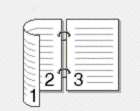
Ein ("Umdrehen" an der kurzen Kante) 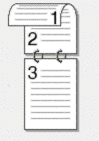
-
Ändern Sie falls notwendig auch weitere Einstellungen.
- Klicken Sie auf Drucken.
Rückmeldung zum Inhalt
Helfen Sie uns dabei, unseren Support zu verbessern und geben Sie uns unten Ihre Rückmeldung.
